6 modi: come registrare video su PC in Windows 10

Riepilogo
Sai come registrare un video su PC in Windows 10? Stai cercando un modo semplice e gratuito per registrare video clip sullo schermo sul tuo computer Windows 10 o Windows 8/7? Se è così, resta qui e trova il modo più semplice per registrare video su PC e modificare il tuo video con effetti sorprendenti gratuitamente ora.
Come faccio a registrare video sul mio PC
Puoi registrare lo schermo di Windows 10 e creare un video? Hai questa domanda "Come faccio a registrare gratuitamente il mio schermo su Windows 10"? Con la rapida diffusione e il miglioramento dello streaming multimediale, la registrazione di video su PC, il caricamento e la condivisione di video online stanno diventando un modo popolare tra molte persone per esprimere i propri pensieri e ispirazione.
Le persone registrano anche video di cattura dello schermo per espandere le loro attività, come l'acquisizione di clip video per corsi online, la registrazione di video dimostrativi di prodotti, video di marketing commerciale e così via.
Quindi sai come registrare video su PC Windows? Se stai cercando un metodo di registrazione video per PC affidabile, continua a leggere e troverai 6 modi pratici classificati in due parti, come mostrato di seguito con linee guida dettagliate per aiutarti a registrare video dello schermo di Windows 10 con il software.
Metodo 1: registra video su PC con Any Screen Recorder gratuito
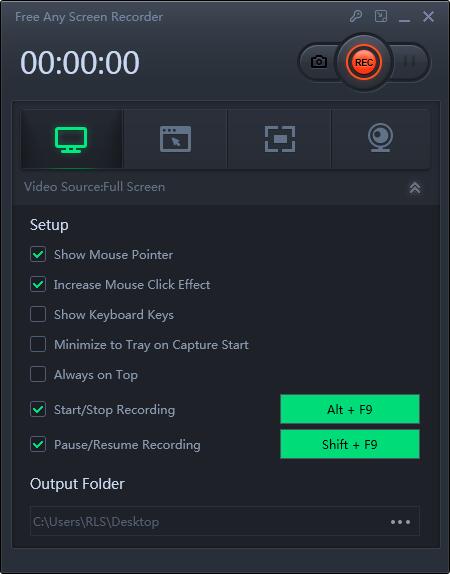
Free Any Screen Recorder è un registratore dello schermo gratuito completo ma leggero per realizzare video dall'aspetto professionale sul tuo PC. Con questo videoregistratore, puoi facilmente catturare ciò che sta accadendo sull'intero schermo o solo su un Windows selezionato e persino creare un'attività di registrazione pianificata per registrare video sul tuo PC. Inoltre, questo software consente di registrare audio, webcam e acquisire audio e video allo stesso tempo.
Metodo 2: Icecream Screen Recorder
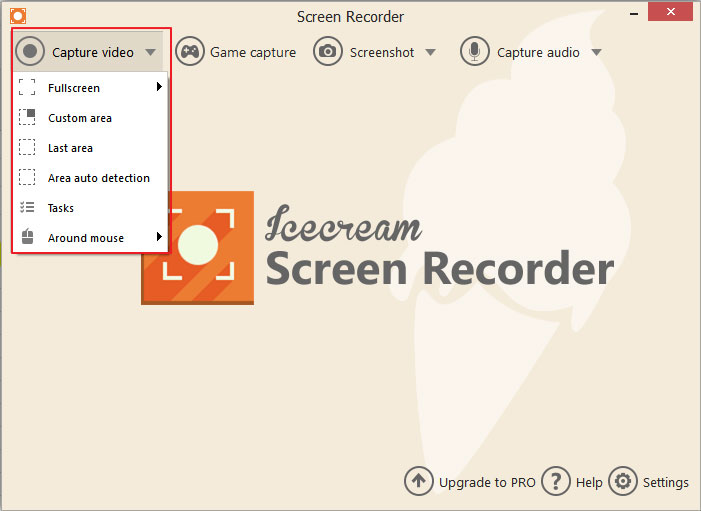
Icecream Screen Recorder è un innovativo software di registrazione video che supporta gli utenti nella registrazione di qualsiasi area dello schermo. Aiuta a personalizzare in modo flessibile le dimensioni della finestra: schermo intero, area personalizzata, risoluzione video, ecc.
Metodo 3: Flashback Express
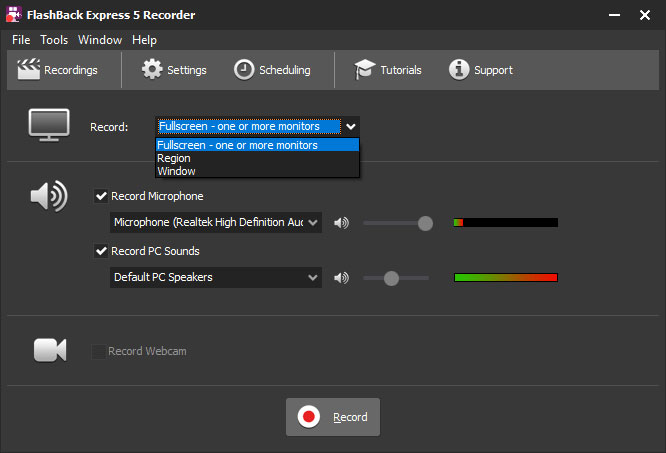
Flashback Express è progettato per offrire agli utenti Windows l'accesso gratuito per registrare facilmente le clip dello schermo. Gli utenti possono applicare questo software per acquisire azioni in qualsiasi area su PC Windows. Flashback Express consente agli utenti di aggiungere filmati della webcam alla registrazione dello schermo, registrare video senza filigrana.
Metodo 4: Camtasia
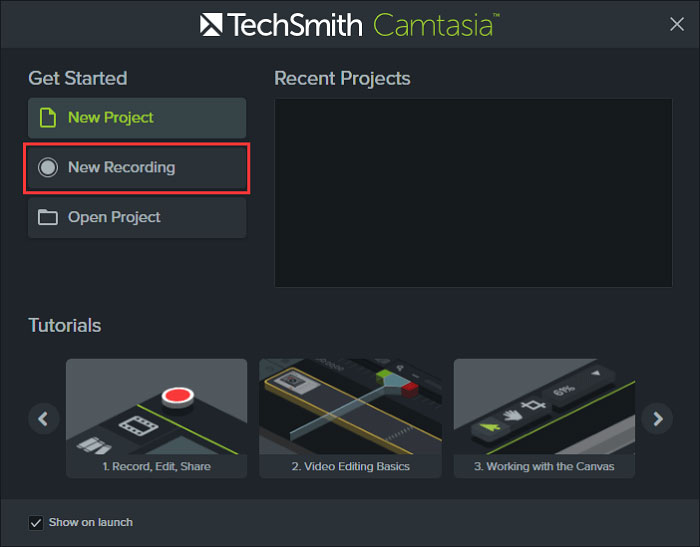
Camtasia è prodotto da TechSmith per utenti professionisti per registrare video su schermo e modificare video con annotazioni, comportamenti, animazioni, effetti cursore, ecc., effetti. Con un registratore integrato, puoi registrare facilmente video su PC in Windows 10 con facilità.
Metodo 5: barra dei giochi

La barra dei giochi è uno strumento preinstallato su Windows 10 per i giocatori Xbox per acquisire gratuitamente screenshot di giochi, video di giochi e così via. Si è abilitata di default.
Metodo 6: app fotocamera con webcam

Se hai una webcam sul tuo laptop o PC, puoi anche provare a utilizzare l'app Fotocamera per registrare video su Windows 10. È gratuito e facile. L'unica cosa di cui dovresti essere consapevole è che la qualità del video dipende fortemente dalla risoluzione della webcam. Maggiore è la risoluzione della webcam, più nitido sarà il video.

